指定筆刷的散佈方式 (Photoshop)
筆刷的散佈方式會決定筆刷標記在筆畫中的數目及位置。
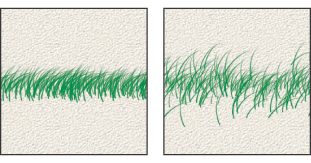
不含散佈及包含散佈的筆觸
編輯筆刷的散佈選項:
- 請在「筆刷」浮動視窗中,選取浮動視窗左側的「散佈」,選取方法是按一下選項名稱,而不是按核取方塊。
- 設定下列一個或多個選項:
- 「關」表示不要控制筆刷標記的散佈變化。
- 「淡化」會在指定的步驟數中,將筆刷標記的散佈從最大散佈淡化到沒有散佈。
- 「筆的壓力」、「筆的斜角」或「筆尖輪」會依照筆的壓力、筆的斜角或筆的指動輪位置,改變筆刷標記的散佈。
- 「關」表示不要控制筆刷標記的數量變化。
- 「淡化」會在指定的步驟數中,將筆刷標記的數量從「數量」值淡化到 1。
- 「筆的壓力」、「筆的斜角」或「筆尖輪」會依照筆的壓力、筆的斜角或筆的指動輪位置,改變筆刷標記的數量。
散佈和控制
指定筆刷標記在筆畫中的分佈方式。如果選取「兩軸」,筆刷標記會呈放射狀方向分佈;如果取消選取「兩軸」,筆刷標記會與筆畫路徑呈垂直分佈。
如果要指定散佈的最大百分比,請輸入數字,或使用滑桿輸入數值。如果要指定如何控制筆刷標記的散佈變化,請從「控制」彈出式選單中選擇選項:
數量
指定每一個間距套用的筆刷標記數量。請輸入數字,或使用滑桿輸入數值。
注意:如果增加這個數量,但是不增加間距或散佈值,繪畫效能可能會降低。
數量快速變換和控制
指定筆刷標記的數量在每一個間距中的改變方式。如需詳細資訊,請參閱關於筆刷動態 (Photoshop)。
如果要指定每一個間距所套用筆刷標記的最大百分比,請輸入數字,或使用滑桿輸入數值。如果要指定如何控制筆刷標記的數量變化,請從「控制」彈出式選單中選擇選項: